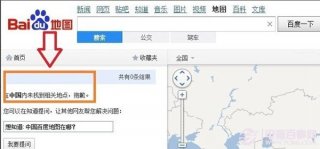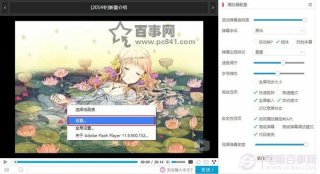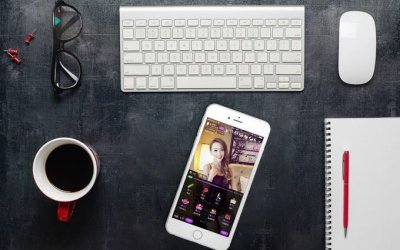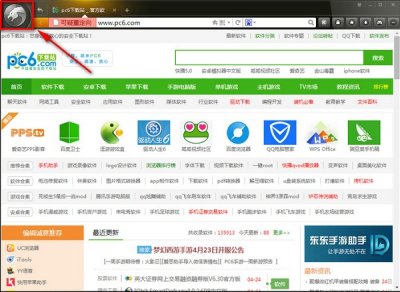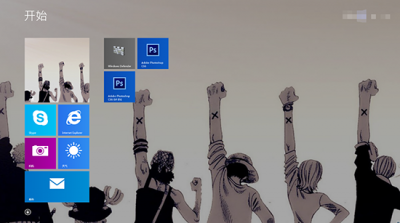Illustrator绘制半调效果的五角星图案
今天的效果简单实用,通过AI绘制一个Photoshop滤镜库已有的矢量半调效果图案,学习完就可以位图矢量相互转换,非常方便,适合新手熟悉基础工具练习,周一拿出点精神劲儿,来练练手吧。
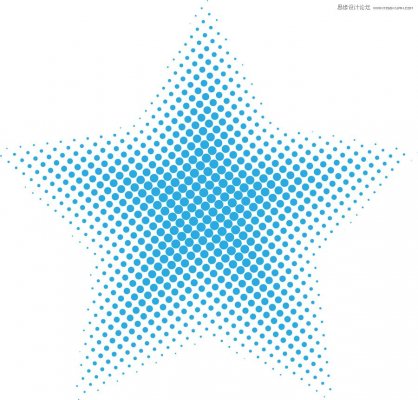
半调在英文里有个对应的单词叫做Halftone,指的是一种主要采用有规律的圆点表现画面的特殊效果,这些圆点可以通过颜色、大小或间距的有层次的变化来表现出图案中的明暗过渡,通常在有限的双色调图案中经常派上用场。在Photoshop的滤镜库里有一个半调图案的滤镜,可以将任何图案都自动转为半调效果。但滤镜的适用范围毕竟是有限的,而且Photoshop只能处理位图。今天我要教大家的就是用AI来做矢量的半调效果图。
(提示:教程末尾有EPS源文件下载链接一、绘制图形打开AI,新建一个图形,图形的大小设置为1800px*1800px。
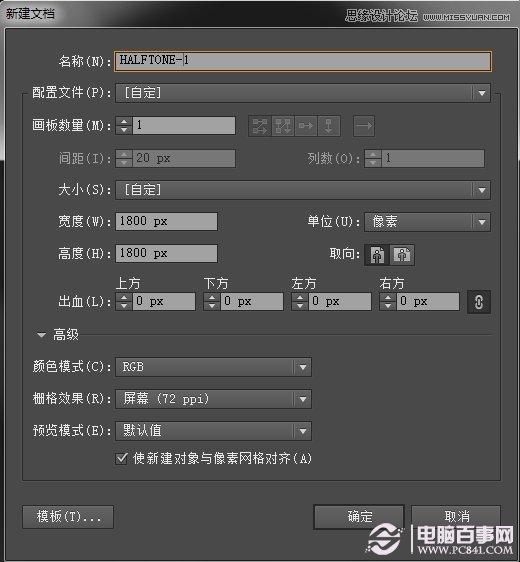
在开始绘制图形前,进入【效果>文档栅格效果设置】,在设置面板中分辨率一栏选择“其他”,输入288。由于我们要运用到栅格化的效果,普通的矢量图遇到栅格化后会因为分辨率的问题让效果大打折扣,在此,我们将72ppi扩大4倍,这样输出的栅格效果就更加完美。
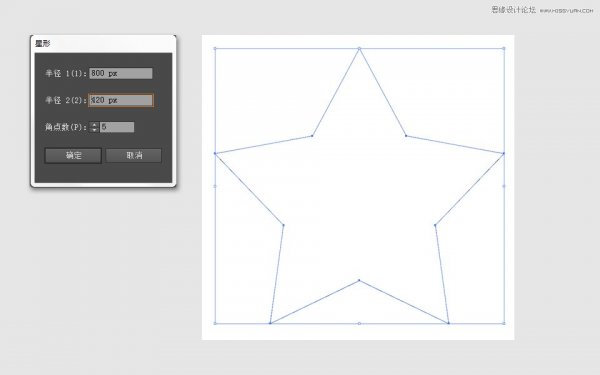
利用星形工具,选中星形工具图标,在画布的任意地方双击两下,这时会弹出星形工具设置面板。在设置中,将半径1设置为800,半径2设置为420,角点数设置为5。这些数值所表达的意思,相信大家可以通过不断尝试获得自己的理解。在此不再赘述。这时保持黑色描边,白色填充即可。
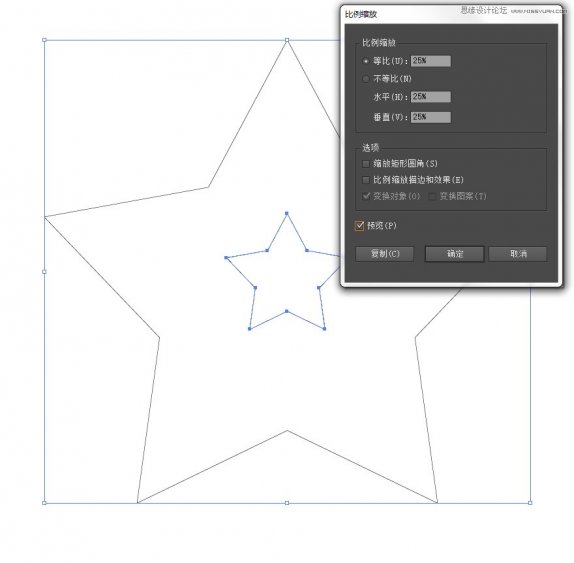
热门源码